实训1:使用IIS搭建Web服务器
用IIS和Apache搭建Web服务器入门 (1)

Web服务是Internet最主要的服务之一,即人们平常说的WWW服务。
Web的核心技术是超文本标记语言HTML和超文本传输协议HTTP。
Web服务器是指专门提供Web文件保存空间,并负责传送和管理Web文件和支持各种Web程序的服务器,它主要有下面的一些功能:为Web文件提供存放空间;允许Internet用户访问这些Web文件;提供对Web程序的支持;搭建Web服务器可以让用户通过HTTP协议来访问自己建的网站;Web服务还是实现信息发布、资料查询、数据处理、视频欣赏等多项应用的基本平台。
目前比较流行用的Web服务器的软件有微软系统带的IIS和Apache。
以下分别介绍如何用这两个软件来搭建Web服务器。
简单直观的IISIS(Internet Information Server)是网络信息服务器,它应用于WindowsNT/2000/XP,属于系统的一个组件。
IIS服务器的优点是有可视化的界面,安装、管理比较方便,入门容易,但是缺点也很明显,就是在于它的安全性较差,IIS成了在网络上黑客们向主机渗透的重点途径之一。
建立Web站点——简单!在Windows 2000Server中,点击“开始→程序→管理工具→Internet服务管理器”,打开IIS界面。
在服务器名称上右击,在弹出的菜单中将鼠标移至“新建”项,会出现子菜单——设定Web站点说明。
单击子菜单中的“Web站点”项,会出现一个向导提示,单击“下一步”按钮,在“输入Web站点的说明”下的文本框中输入对要建立的Web站点的说明,一般填入站点的名称,在本例中填的是“toshow水晶”,目的是表示正在建立一个介绍水晶产品的网站。
点击“下一步”按钮,出现设置Web站点IP地址窗口,在“输入Web站点使用的IP 地址”栏中输入Web站点的IP地址。
在本例中选择“10.121.15.242”作为这个站点的IP地址(如图1)。
点“下一步”,出现“输入主目录路径”的对话框,然后在出现的窗口中点击“浏览”按钮,会出现一个类似浏览器的文件夹窗口,找到网页所在目录后,点击“确定”返回原来窗口。
电脑工程师-IIS安装WEB服务

电脑工程师-IIS安装WEB服务IIS(Internet Information Services)是一种由微软公司开发的网络服务器,它是一种提供网站和应用程序的基础架构。
作为一名电脑工程师,了解如何安装和配置IIS是非常重要的。
本文将详细介绍如何在Windows操作系统上安装IIS,并且配置一个基本的WEB服务。
第一步:检查操作系统版本在开始安装IIS之前,首先需要确认你的操作系统版本是否支持IIS。
目前,IIS支持的操作系统包括Windows 7、Windows 8、Windows 10和Windows Server系列操作系统。
如果你的操作系统是其中之一,那么你就可以继续进行下面的步骤。
第二步:打开控制面板打开Windows操作系统的控制面板。
可以通过点击“开始”按钮,然后在搜索框中输入“控制面板”来找到它。
第三步:选择“程序”选项在控制面板中,找到并点击“程序”选项。
根据不同的操作系统版本,可能需要点击“程序和功能”或者“卸载程序”。
第四步:点击“打开或关闭Windows功能”在“程序”选项下,找到并点击“打开或关闭Windows功能”。
第五步:找到并选择“Internet Information Services”在“打开或关闭Windows功能”对话框中,找到并点击“Internet Information Services”。
第六步:选择需要安装的组件在“Internet Information Services”下,可以选择需要安装的组件。
通常情况下,我们需要安装“Web管理工具”和“World Wide Web服务”组件。
点击对应的复选框来选择这两个组件。
第七步:安装组件点击“确定”按钮,开始安装所选的组件。
系统会自动下载并安装这些组件。
这个过程可能需要一些时间,请耐心等待。
第八步:验证安装结果安装完成后,可以通过打开一个网页浏览器,并输入“localhost”来验证是否成功安装了IIS。
实验一 利用IIS架设公司内部Web服务器

实验一利用IIS架设公司内部Web服务器教学目标终极目标:熟悉Web服务器的安装与配置。
促成教学目标:熟悉IIS的安装方法,理解Web服务器的原理,掌握在IIS下创建Web 站点的具体步骤和方法。
实训环境⏹网络实训室⏹服务器一台,工作站若干组成一个局域网。
操作步骤在部署Web服务前需满足以下要求:设置Web服务器的TCP/IP属性,手工指定IP地址、子网掩码、默认网关和DNS服务器IP地址等。
(1)安装Web服务器(IIS)角色在计算机“win2008”上通过“服务器管理器”,安装Web服务器(lIS)角色,具体步骤如下。
第一步以域管理员账户登录到需要安装Web服务器(IIS)角色的计算机上,在“服务器管理器”控制台中,单击“角色”节点,然后在控制台右侧界面中单击“添加角色”按钮,打开“添加角色向导”页面。
在打开的“选择服务器角色”对话框中,选择“Web服务器 (IIS)”复选框。
单击“下一步”按钮,出现“Web服务器(IIS)”对话框,在该对话框中显示Web 服务器(IIS )简介和注意事项。
单击“下一步.按钮,出现“选择角色服务”对话框,在此选择除FTP发布服务之外的所有角色服务,如图6-38所示。
图6-38选择Web服务器(IIS)角色服务第二步单击“下一步”按钮,出现“确认安装选择”对话框,显示Web服务器(IIS)角色的信息。
单击“安装”按钮开始安装Web服务器(IIS )角色,安装完毕出现如图6-39所示的“安装结果”对话框.最后单击“关闭”按钮即可完成Web服务器(IIS)角色的安装。
图6-39安装结果(2)IIS服务的停止和启动要启动或停止IIS服务,可以使用net命令、“Internet信息服务(IIS)管理器控制台”或“服务”控制台,具体步骤如下。
方法一使用"Internet信息服务(IIS)管理器”拉制台单击“开始”→“管理工具”→"Internet信息服务(IIS)管理器”,打开“Internet信息服务(IIS)管理器”控制台,单击服务器,然后在“操作”界面中选择“停止”或“启动”即可停止或启动万维网服务,如图6-40所示。
实训一:使用IIS搭建Web服务器
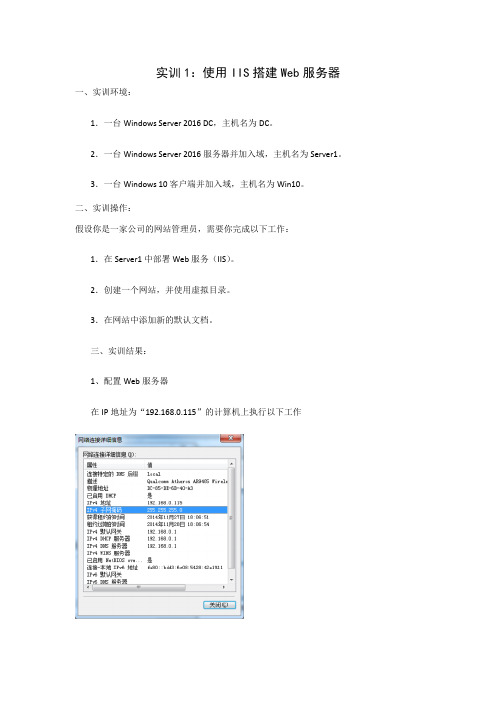
实训1:使用IIS搭建Web服务器一、实训环境:
1.一台Windows Server 2016 DC,主机名为DC。
2.一台Windows Server 2016服务器并加入域,主机名为Server1。
3.一台Windows 10客户端并加入域,主机名为Win10。
二、实训操作:
假设你是一家公司的网站管理员,需要你完成以下工作:
1.在Server1中部署Web服务(IIS)。
2.创建一个网站,并使用虚拟目录。
3.在网站中添加新的默认文档。
三、实训结果:
1、配置Web服务器
在IP地址为“192.168.0.115”的计算机上执行以下工作
2、安装IIS
步骤1:单击开始——设置——控制面板——程序和功能——打开或关闭windows功能步骤2:Internet信息服务
步骤3:都打勾,确定
2、建立Web站点
步骤1:单击开始——控制面板——管理工具——Internet信息服务(IIS)管理器
步骤2:右键单击【网站】,在弹出的快捷菜单中单击【新建——【网站】
步骤3:
步骤4:设置虚拟目录。
web服务器的配置实验报告

竭诚为您提供优质文档/双击可除web服务器的配置实验报告篇一:实验三web服务器配篇二:web服务器的实验报告实验报告一、实验目标及要求1、实习目标:(1)掌握windows环境下web服务器的配置。
(2)学会对当今主流的web开发环境Asp和Jsp配置自己的web服务器,为今后开发网站打下基础。
2、实习要求:(1)通过本次实验,理解web服务的工作原理;(2)掌握在windows系统上实现web服务,IIs和TomcAT 服务器配置,Asp和Jsp工作环境的配置。
二、实验步骤1、实验环境描述(包括硬软件):IIs是InternetInformationserver的缩写,它是微软公司主推的web服务器,最新的版本是windows2000里面包含的IIs5.0,IIs与windownTserver完全集成在一起,因而用户能够利用windowsnTserver和nTFs(nTFilesystem,nT的文件系统)内置的安全特性,建立强大、灵活而安全的Internet和Intranet站点。
IIs的一个重要特性是支持Asp。
IIs3.0版本以后引入了Asp,可以很容易的张贴动态内容和开发基于web的应用程序。
IIs的安装,管理和配置都相当简单。
IIs包括web、FTp、mail等等服务器。
因为IIs的FTp 和mail服务器不是很好用,一般用IIs只用其web服务器。
目前运行IIs的最理想平台是windows2000高级服务器版和服务器版。
win9x/me里也有IIs,但只是pws(个人web 服务器),功能很有限,只支持1个连接。
winxp里的IIs也只支持10个连接。
如果您要使用IIs,请使用windows2000高级服务器版,在这里我用windows2000高级服务器版给大家做演示。
2、操作步(:web服务器的配置实验报告)骤:IIs的安装步骤(将wInDows2000的安装光盘放入光驱内):1、点击:【开始】->【设置】->【控制面板】->【添加/删除程序】,打开“添加/删除程序”对话框。
实验WEB服务器的配置

图9.55 FTP匿名连接
⑤ 在【消息】标签处,如图9.56,有【欢迎】、【退出】 和【最大连接数】3个输入框,分别代表别人在登录、退 出时FTP服务器上给出旳提醒信息,可根据自己旳需要设 置。另外,最大连接数是设置同步连接本地FTP旳最大主 机台数。
图9.56 FTP站点欢迎消息
试验:WEB服务器旳配置
Web服务器是网络系统平台旳主要主件。它除了提供用于 Web旳硬件服务器外,还需要web服务器旳软件,目前用于 建立web服务器旳软件主要有基于微软平台IIS和APACHE等。 下面将简介WINDOWS下IIS服务器旳配务器配置 IIS(Internet Information Server)是微软出品旳架设 WEB、FTP、SMTP 服务器旳一套整合软件,捆绑在 Windows2023/NT 中,其以便性和易用性,使它成为最受 欢迎旳Web服务器软件之一。 WINDOWS能够采用第三方软件或系统自带IIS6.0两种方式 架设WEB服务器;同步WINDOWS还有一种web版本,专用于 基于web服务旳多种web接口应用,功能极其完美。我们以 WINDOWS系统自带旳IIS6.0为例,简介IIS6.0配置web服务 器旳过程。
访问设置中可指定哪些资源可访问,哪些资源不可访问, 要注意旳是目录浏览和日志访问;选择统计访问,IIS 会 统计该站点旳访问统计,能够选择统计那些资料,如: 访 问者IP ,访问时间等等。基于安全考虑,提议在 NTFS 磁盘格式下使用 IIS。
图9.50 WEB站点主目录配置
(3)设定默认文档 每个网站都会有默认文档,默认文档就是访问者访问站点 时首先要访问旳那个文件;例如 index.htm、index.asp、 default.asp 等。这里需要指定默认旳文档名称和顺序。 默认文档旳顺序是按照从上到下读取。 默认文档能够是目录旳主页或涉及站点文档目录列表旳索 引页。要添加一种新旳默认文档,请单击“添加”按钮。 能够使用该特征指定多种默认文档。按出目前列表中旳名 称顺序提供默认文档。服务器将返回所找到旳第一种文档。 选择【开启文档页脚】,即将一种 HTML 格式旳页脚附加 到 Web 服务器所发送旳每个文档中。页脚文件不是一种 完整旳 HTML 文档,只涉及需用于格式化页脚内容外观和 功能旳HTML 标签。如图9.51所示:
IS的Web服务器组建
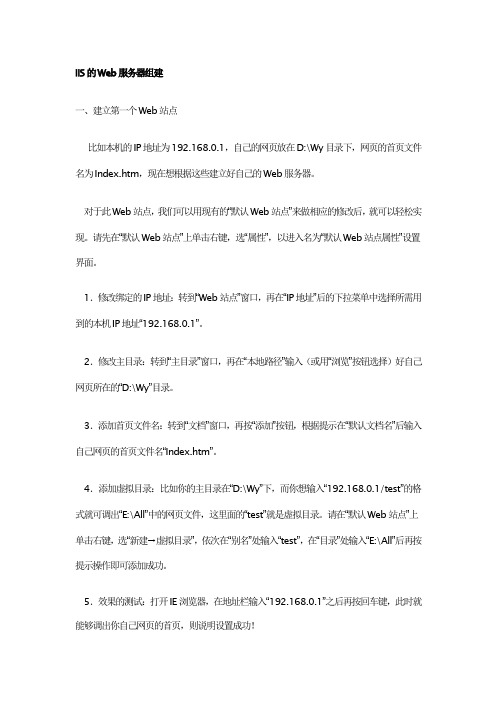
IIS的Web服务器组建一、建立第一个Web站点比如本机的IP地址为192.168.0.1,自己的网页放在D:\Wy目录下,网页的首页文件名为Index.htm,现在想根据这些建立好自己的Web服务器。
对于此Web站点,我们可以用现有的“默认Web站点”来做相应的修改后,就可以轻松实现。
请先在“默认Web站点”上单击右键,选“属性”,以进入名为“默认Web站点属性”设置界面。
1.修改绑定的IP地址:转到“Web站点”窗口,再在“IP地址”后的下拉菜单中选择所需用到的本机IP地址“192.168.0.1”。
2.修改主目录:转到“主目录”窗口,再在“本地路径”输入(或用“浏览”按钮选择)好自己网页所在的“D:\Wy”目录。
3.添加首页文件名:转到“文档”窗口,再按“添加”按钮,根据提示在“默认文档名”后输入自己网页的首页文件名“Index.htm”。
4.添加虚拟目录:比如你的主目录在“D:\Wy”下,而你想输入“192.168.0.1/test”的格式就可调出“E:\All”中的网页文件,这里面的“test”就是虚拟目录。
请在“默认Web站点”上单击右键,选“新建→虚拟目录”,依次在“别名”处输入“test”,在“目录”处输入“E:\All”后再按提示操作即可添加成功。
5.效果的测试:打开IE浏览器,在地址栏输入“192.168.0.1”之后再按回车键,此时就能够调出你自己网页的首页,则说明设置成功!二、添加更多的Web站点1.多个IP对应多个Web站点如果本机已绑定了多个IP地址,想利用不同的IP地址得出不同的Web页面,则只需在“默认Web站点”处单击右键,选“新建→站点”,然后根据提示在“说明”处输入任意用于说明它的内容(比如为“我的第二个Web站点”)、在“输入Web站点使用的IP地址”的下拉菜单处选中需给它绑定的IP地址即可;当建立好此Web站点之后,再按上步的方法进行相应设置。
2.一个IP地址对应多个Web站点当按上步的方法建立好所有的Web站点后,对于做虚拟主机,可以通过给各Web站点设不同的端口号来实现,比如给一个Web站点设为80,一个设为81,一个设为82……,则对于端口号是80的Web站点,访问格式仍然直接是IP地址就可以了,而对于绑定其他端口号的Web站点,访问时必须在IP地址后面加上相应的端口号,也即使用如“http://192.168.0.1:81”的格式。
计算机网络实验报告WEB服务器的架设
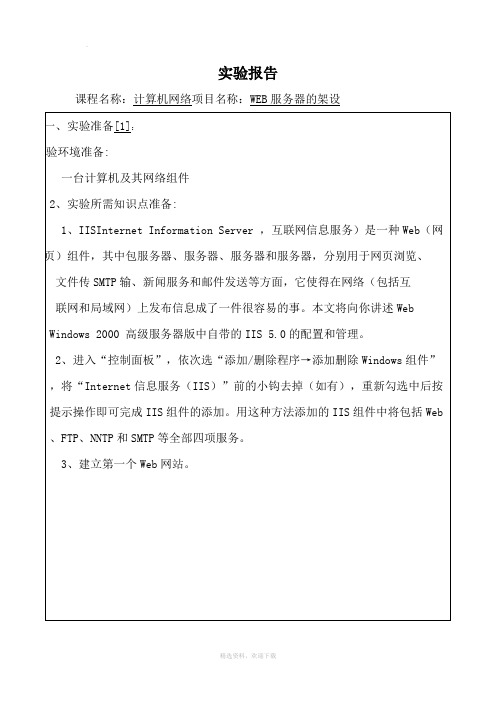
实验报告课程名称:计算机网络项目名称:WEB服务器的架设一、实验准备[1]:、实验环境准备:一台计算机及其网络组件2、实验所需知识点准备:1、IISInternet Information Server ,互联网信息服务)是一种Web(网页)组件,其中包服务器、服务器、服务器和服务器,分别用于网页浏览、文件传SMTP输、新闻服务和邮件发送等方面,它使得在网络(包括互联网和局域网)上发布信息成了一件很容易的事。
本文将向你讲述WebWindows 2000 高级服务器版中自带的IIS 5.0的配置和管理。
2、进入“控制面板”,依次选“添加/删除程序→添加删除Windows组件”,将“Internet信息服务(IIS)”前的小钩去掉(如有),重新勾选中后按提示操作即可完成IIS组件的添加。
用这种方法添加的IIS组件中将包括Web 、FTP、NNTP和SMTP等全部四项服务。
3、建立第一个Web网站。
二、实验过程记录[2]:验步骤:1、2、打开“程序|打开或关闭Windoes功能”,勾选所以功能,进行自动配置。
3、在word文档中分别建立一个“w”和“ssss”保存为网页文件HTML的格式。
且不可保存在同一个文件夹中。
在“w”文档中输入的内容将w文件保存在D盘q文件将ssss文档保存在D盘的a文件中4、打开控制面板中的管理工具|internet信息服务管理器创建网站。
5、在所创建的网站中将所创建的w和ssss文档添加到默认文档中6、打开http://10.60.36.27网站输入8000的端口三、实验小结:[3]1、总结与心得:通过本次实验,掌握了通过这次实验,我学会了如何搭建web服务器,并且学会了怎样制作简易网站,只有自己去摸索一遍,才可以学到更多的东西。
实验报告成绩(百分制)__________实验指导教师签字:__________Welcome !!! 欢迎您的下载,资料仅供参考!。
- 1、下载文档前请自行甄别文档内容的完整性,平台不提供额外的编辑、内容补充、找答案等附加服务。
- 2、"仅部分预览"的文档,不可在线预览部分如存在完整性等问题,可反馈申请退款(可完整预览的文档不适用该条件!)。
- 3、如文档侵犯您的权益,请联系客服反馈,我们会尽快为您处理(人工客服工作时间:9:00-18:30)。
•【实训环境】
• 1.一台Windows Server 2016 DC,主机名为DC。
• 2.一台Windows Server 2016服务器并加入域,主机名为Server1。
• 3.一台Windows 10客户端并加入域,主机名为Win10。
•【实训操作】
•假设你是一家公司的网站管理员,需要你完成以下工作:
• 1.在Server1中部署Web服务(IIS)。
• 2.创建一个网站,并使用虚拟目录。
• 3.在网站中添加新的默认文档。
•实训数据记录
时需要安装IIS。
安装方法为:
•1、打开“控制面板”,打开“添加/删除程序”,弹出“添加/删除程序”
窗口。
•2、单击窗口中的“添加/删除Windows组件”图标,弹出“Windows 组件向导”对话框。
•添加/删除程序
•3、选中“向导”中的“应用程序服务器”复选框。
单击“详细信息”按钮,弹出“应用程序服务器”对话框。
•添加/删除Windows组件
•4、选择需要的组件,其中“Internet信息服务(IIS)”和“应用程序服务器控制台”是必须选中的。
选中“Internet信息服务(IIS)”后,再单击“详细信息”按钮,弹出“Internet信息服务(IIS)”对话框。
•5、选中“Internet信息服务管理器”和“万维网服务”。
并且选中“万维网服务”后,再单击“详细信息”按钮,弹出“万维网服务”对话框。
•6、其中的“万维网服务”必须选中。
如果想要服务器支持ASP,还应该选中“ActiveServerPages”。
逐个单击“确定”按钮,关闭各对话框,直到返回图1的“Windows组件向导”对话框。
•7、单击“下一步”按钮,系统开始IIS的安装,这期间可能要求插入WindowsServer2003安装盘,系统会自动进行安装工作。
•8、安装完成后,弹出提示安装成功的对话框,单击“确定”按钮就完成了IIS的安装。
•友情提示:如果想要同时装入FTP服务器,在“Internet信息服务(IIS)”
对话框中应该把“文件传输协议(FTP)服务”的复选框也选中。
•在IIS中创建Web网站
•打开“Internet信息服务管理器”,在目录树的“网站”上单击右键,在右键菜单中选择“新建→网站”,弹出“网站创建向导”:
•网站描述就是网站的名字,它会显示在IIS窗口的目录树中,方便管理员识别各个站点。
本例中起名为“枝叶的网站”。
•网站IP地址:如果选择“全部未分配”,则服务器会将本机所有IP地址绑定在该网站上,这个选项适合于服务器中只有这一个网站的情况。
也可以从下拉式列表框中选择一个IP地址(下拉式列表框中列出的是本机已配置的IP地址,如果没有,应该先为本机配置IP地址,再选择。
)•TCP端口:一般使用默认的端口号80,如果改为其它值,则用户在访问该站点时必须在地址中加入端口号。
•主机头:如果该站点已经有域名,可以在主机头中输入域名。
•主目录路径是网站根目录的位置,可以用“浏览”按钮选择一个文件夹作为网站的主目录。
•网站访问权限是限定用户访问网站时的权限,“读取”是必需的,“运行脚本”可以让站点支持ASP,其它权限可根据需要设置。
•单击“下一步”,弹出“完成向导”对话框,就完成了新网站的创建过程,在IIS中可以看到新建的网站。
把做好的网页和相关文件复制到主目录中,通常就可以访问这个网站了。
•访问网站的方法是:如果在本机上访问,可以在浏览器的地址栏中输入“http://localhost/”;如果在网络中其它计算机上访问,可以在浏览器的地址栏中输入“http://网站IP地址”。
•说明:如果网站的TCP端口不是80,在地址中还需加上端口号。
假设TCP 端口设置为8080,则访问地址应写为“http://localhost:8080/”或
“http://网站IP地址:8080”。
•网站的基本配置
•如果需要修改网站的参数,可以在“网站名字”上单击右键,在右键菜单中选择“属性”,可以打开“网站属性”对话框。
•1、“网站”标签
•“网站标识”:可以设置网站名字、IP地址、端口号。
单击“高级”按钮可以设置主机头名。
•2、“主目录”标签
•在本地路径中可以设置主目录的路径名和访问权限。
•3、“文档”标签
•默认文档是指访问一个网站时想要打开的默认网页,这个网页通常是该网站的主页。
如果没有启用默认文档或网站的主页文件名不在默认文档列表中,则访问这个网站时需要在地址中指明文件名。
•默认文档列表中最初只有4个文件名:Default.htm、Default.asp、index.htm和Default.aspx。
我用“添加”按钮加入了一个index.asp,并用“上移”按钮把它移到了顶部。
这主要是因为我的网站的主页名为“index.asp”,所以应该把它加入列表,至于是否位于列表顶部倒是无关紧要的。
•经过以上配置,一个Web网站就可以使用了。
把制作好的网页复制到网站的主目录中,网站主页的文件名应该包含在默认文档中。
打开浏览器,在地址栏中输入“http://本机IP地址”,就可以打开网站的主页。
其它页面可以用网页中的超链接打开。
•虚拟目录
•虚拟目录可以使一个网站不必把所有内容都放置在主目录内。
虚拟目录从用户的角度来看仍在主目录之内,但实际位置可以在计算机的其它位置,而且虚拟目录的名字也可以与真实目录不同。
如:
•图中用户看到的一个位于主目录下的文件夹“pic”,它的真实位置在服务器的“D:myimage”处,而主目录位于“C:mywww”处。
假设该网站的域名是“”,则用户访问“/pic/文件1”时,访问的实际位置是服务器的“D:myimage文件1”,所以虚拟目录的真实名字和位置对用户是不可知的。
•创建虚拟目录的方法:
•打开Internet信息服务窗口,在想要创建虚拟目录的Web站点上单击右键,选择“新建”→“虚拟目录”。
弹出虚拟目录创建向导:
•别名是映射后的名字,即客户访问时的名字;
•路径:服务器上的真实路径名,即虚拟目录的实际位置;
•访问权限:指客户对该目录的访问权限。
•单击“下一步”按钮,弹出完成对话框,虚拟目录就建立成功了。
把相关文件复制到虚拟目录中,用户就可以按照虚拟的树形结构访问到指定文件了。
•通常虚拟目录的访问权限、默认文档等都继承自主目录,如果需要修改,可在“Internet信息服务管理器”中的虚拟目录上单击右键,选择“属性”,就可以修改虚拟目录的参数设置了。
